eclipse中android环境配置
java环境配置
java下载
去Oracle官网下载自己需要的java版本
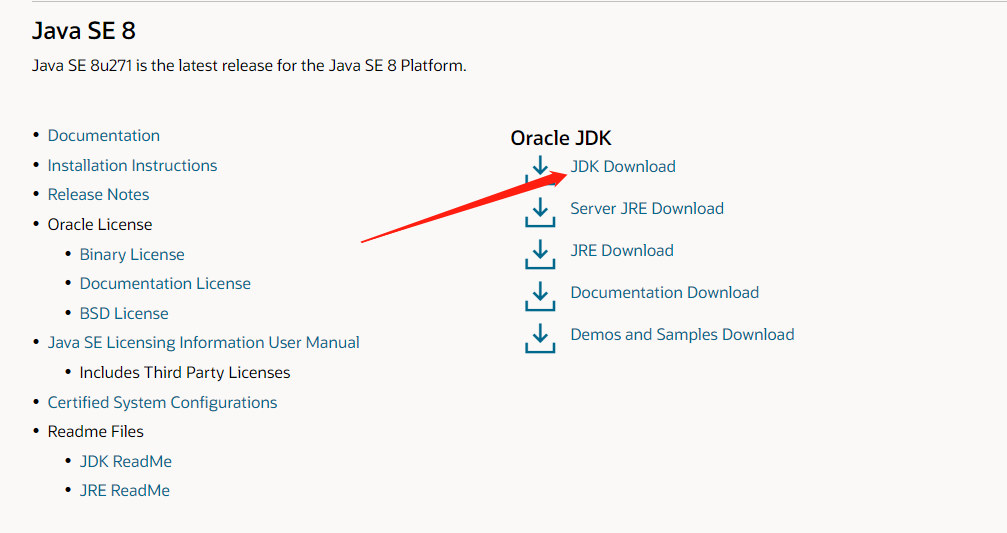
我这里选择的是windows的jdk8

ps:下载需要登录自己Oracle账号,注册登录一下就行
下载之后的exe文件双击开,安装到你需要安装的位置即可,我这里安装位置是
D:\Program Files\Java\jdk1.8.0_271
环境配置
在系统变量里面加入了变量JAVA_HOME,值为安装的位置
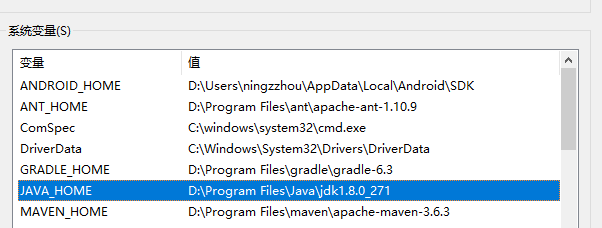
然后在Path里面加入了%JAVA_HOME%\bin和%JAVA_HOME%\jre\bin(这个有待商量)

测试
在cmd当中输入java -version和javac -version查看输出,如果有如下的输出说明配置正确
java -version:
1 | java version "1.8.0_271" |
javac -version:
1 | javac 1.8.0_271 |
eclipse下载和配置
eclipse下载
去官网下载Eclipse IDE for Enterprise Java Developers

ps:下载的时候可能要你捐款什么的,跳过即可
解压完之后是这样的
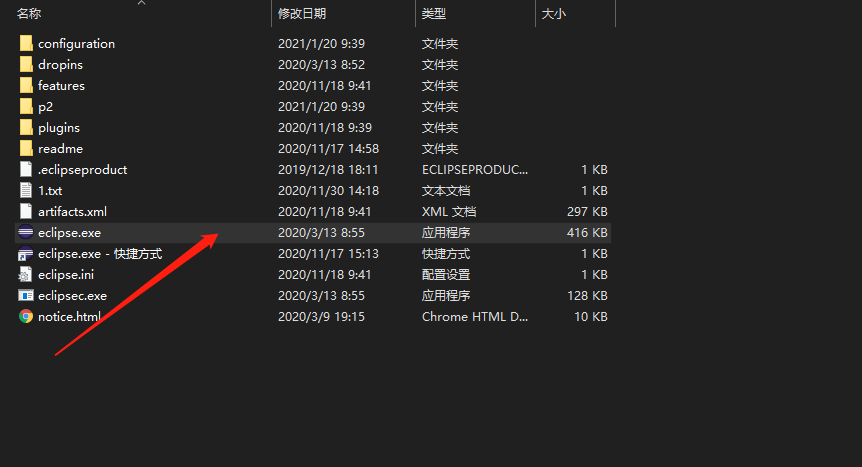
点击eclipse.exe就能够运行
下载adt
adt是eclipse里面的Android插件,有这个才能在eclipse里面开发Android
点击Help->Install New Software,进入安装插件的界面
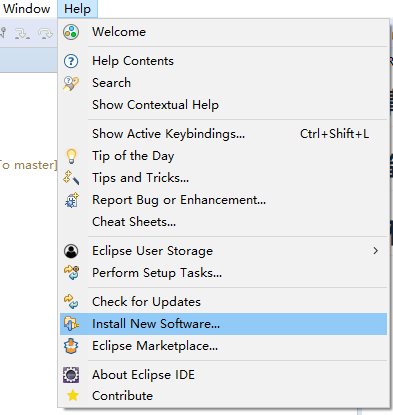
点击Add添加插件地址
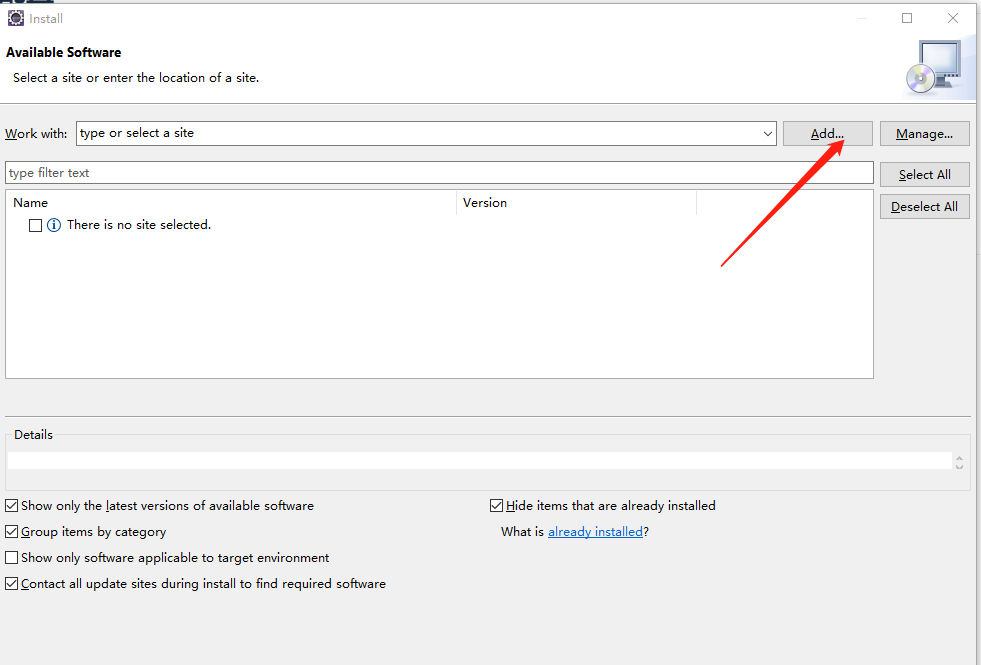
插件我设置名字为ADT,地址为http://dl-ssl.google.com/android/eclipse
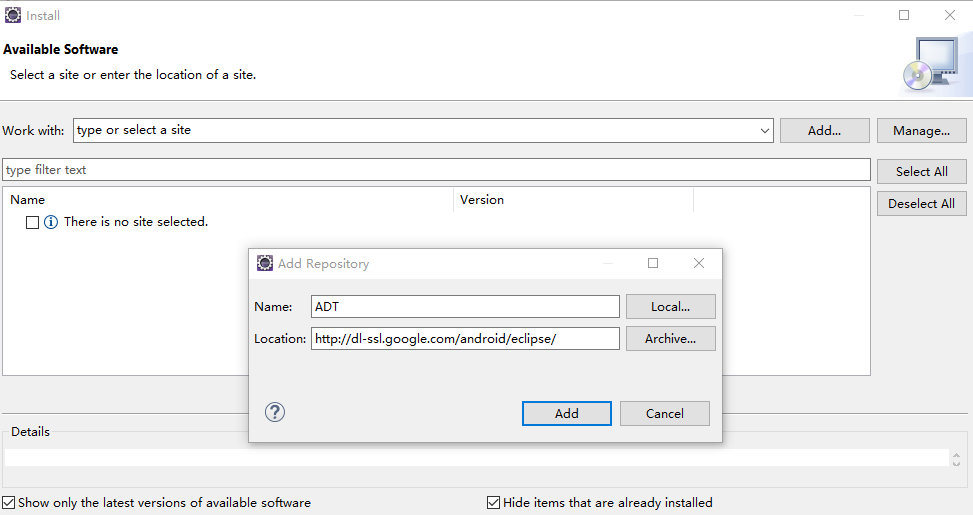
之后只需要按照安装正常插件的过程一样安装一下就行
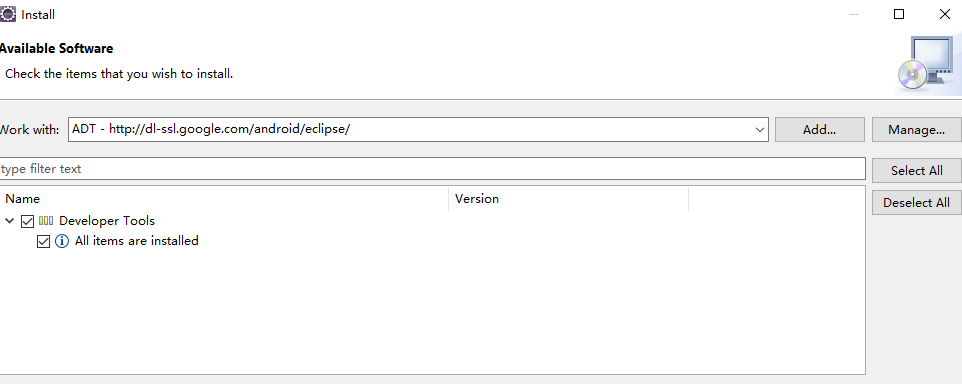
ps:我已经安装了,所以显示都安装了
安装后可以在About Eclipse IDE上看到
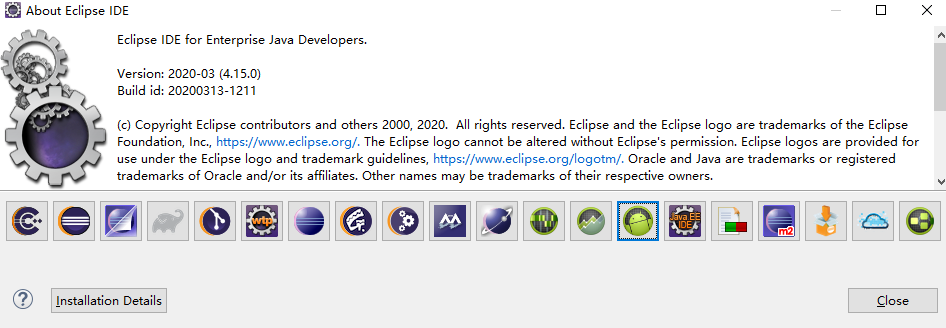
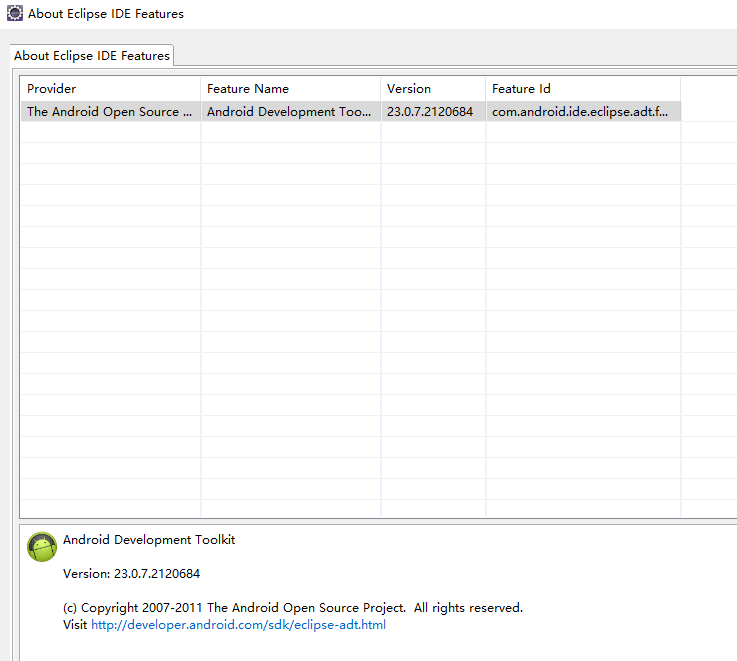
SDK以及工具下载
下载
我们需要先下载SDK Manager等工具下载sdk,工具下载地址:https://dl.google.com/android/android-sdk_r24.4.1-windows.zip?utm_source=androiddevtools&utm_medium=website。
下载解压之后是这样的
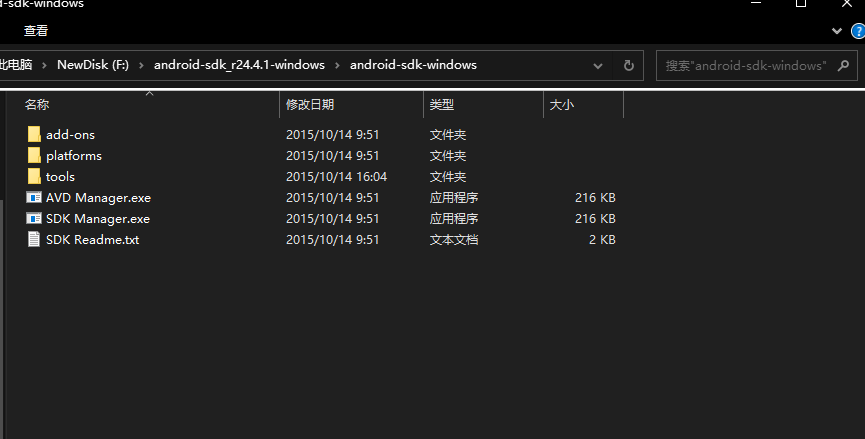
双击SDK Manager.exe,对sdk以及相对应的工具进行下载。
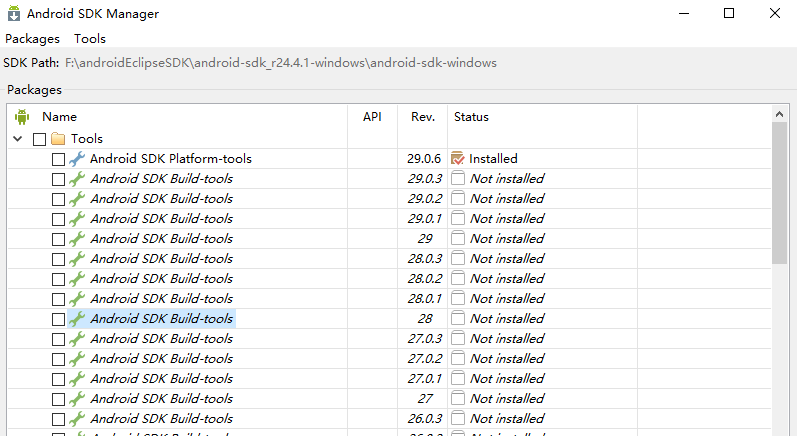
下载完成后我这边多了许多东西
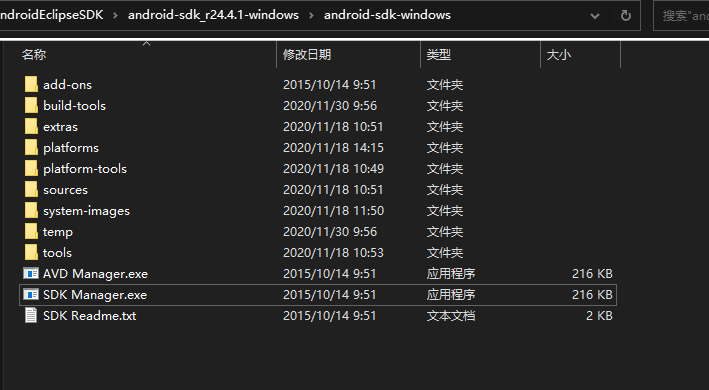
ps:网络可能不好,需要换源
需要注意在SDK manager中下载的android SDK Build-tools工具,因为adt不再升级,所以android SDK Build-tools版本不能太高,推荐为24
eclipse上配置
在Preferences->Android当中配置一下SDK的位置,浏览选择到我们解压zip的位置就行
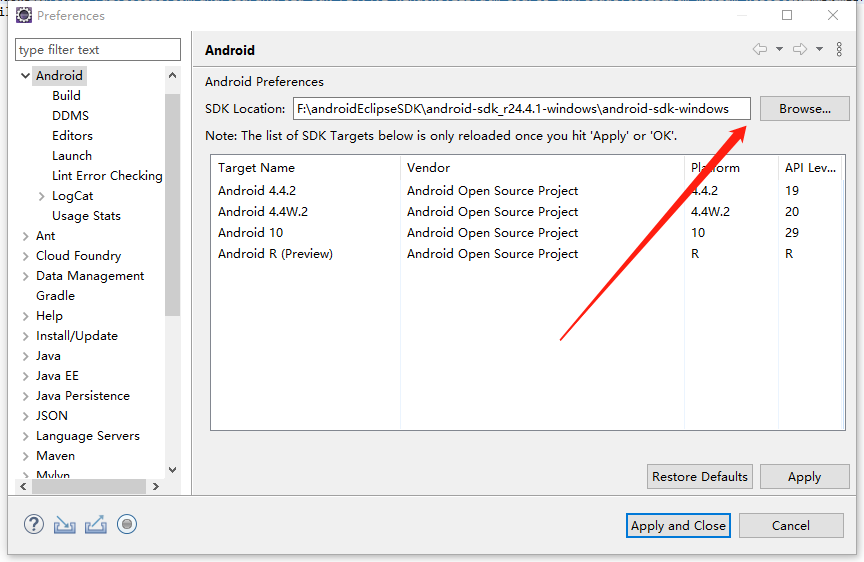
ps:SDK用Android Studio其实也可以进行下载,但是不知道为啥eclipse使用不了,可能是不太兼容吧,毕竟adt都不维护了
小结
使用eclipse来编写Android已经过时了,但是有时候我们需要维护以前用eclipse写的代码,所以迫于无奈还是得使用eclipse。所以记一下环境配置,方便后续的维护